Como obter o Samsung Galaxy S25 Ai aparece para qualquer smartphone
Publicados: 2025-01-27A Samsung finalmente anunciou seu principal smartphone para 2025, a série Galaxy S25. Juntamente com os modelos padrão, um novo modelo Slim estará estreando como S25 Edge ainda este ano. Não houve mudanças significativas de hardware em relação ao passado, com pequenas atualizações sobre a câmera, o processador e os novos cantos redondos. No entanto, semelhante à série S24 do ano passado, a Samsung confiou fortemente no software, especialmente a IA aparece, no S25 como o ponto de venda exclusivo.
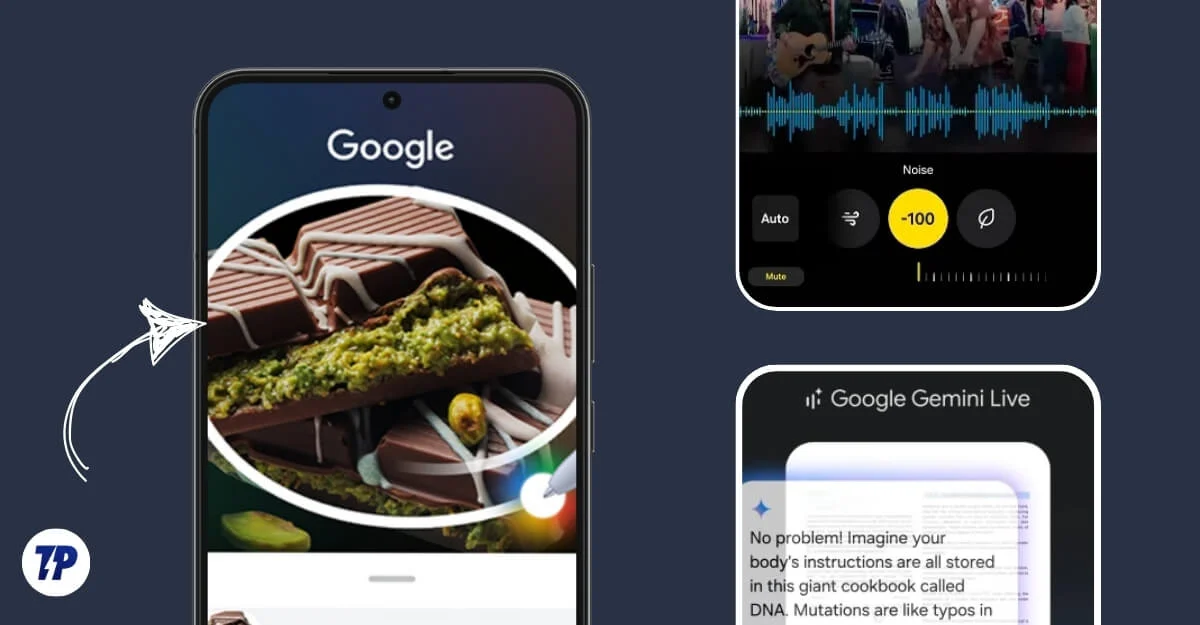
A Samsung anunciou muitos recursos úteis de IA que acompanham a série S25 e, semelhante aos recursos do Galaxy S24 do ano passado, você pode obter esses recursos em qualquer outro dispositivo. Se você não possui um dispositivo Samsung e não está planejando atualizar para a série S25, mas, como os recursos da IA e deseja essas funcionalidades no seu dispositivo, neste guia, você aprenderá como obter esses recursos de IA em outros dispositivos.
Índice
Como obter o Samsung S25 Galaxy Ai aparece em outros dispositivos
S.No | Recurso | Como obtê -lo em outros dispositivos |
|---|---|---|
1 | Círculo para pesquisar | Use o Google Lens ou Circle para pesquisar aplicativo (Android). Use a inteligência visual no iPhone. |
2 | Pesquisa de linguagem natural | Use o Google Fotos ou Nothing OS Gallery (Android). Use a galeria padrão do iPhone ou as fotos do Google. |
3 | Samsung agora breve | Use o Google Assistant + Google Home App para configurar rotinas (Android/iPhone). |
4 | AI de assistência de escrita | Instale o teclado Microsoft AI ou use ChatGPT (Android/iPhone). |
5 | Assistente de Gêmeos | Use ChatGPT ou Perplexity AI para ajuda em tempo real (Android/iPhone). |
6 | Eraser AI (fotos) | Use fotos do Google ou aplicativos de terceiros (Android/iPhone). |
7 | A borracha de ruído de áudio | Instale aplicativos de remoção de ruído, como a Eraser de ruído de áudio (Android/iPhone). |
8 | Ligue para a transcrição | Use aplicativos Truecaller Premium, Google Voice ou Transcription (Android/iPhone). |
9 | Integração cruzada | Instale o aplicativo Gemini Live e defina -o como o Assistente Padrão (Android/iPhone). |
10 | Reconhecimento de músicas zumbindo | Use o Shazam ou o Google Assistant para encontrar músicas de mergulho (Android/iPhone). |
Círculo para pesquisar: pesquise rapidamente conteúdo na tela desenhando um círculo
O Recurso do Círculo de Pesquisa do Google facilita a pesquisa do conteúdo da sua tela sem alternar entre os aplicativos.
Esse recurso foi estreado pela primeira vez pelos recursos do Google Pixel 8 Pro e do Samsung Galaxy S24 e depois chegou a todos os dispositivos Samsung, incluindo S23, S22, S21 Series e os smartphones da série A do orçamento. O Circle to Search tornou -se recentemente disponível em smartphones Android, incluindo Honor, Realme, OnePlus e Xiaomi.
O recurso Círculo para pesquisar na série S25 vem com uma interface simplificada e agora suporta a digitalização de QR e código de barras, o que permite digitalizar códigos de barras e QR simplesmente trabalhando no ciclismo. O recurso está atualmente limitado ao Galaxy S25, S25S e S25 Ultra; No entanto, espera -se que seja lançado para dispositivos mais antigos.
Para usar o círculo para pesquisar o recurso no seu dispositivo, pressione há muito tempo o botão de tela inicial em qualquer dispositivo suportado. Se o recurso não estiver disponível no seu dispositivo, você poderá instalar o Google Lens e pesquisar conteúdo na tela; Funciona da mesma forma que o círculo de pesquisa, que permite pesquisar conteúdo na tela.
Se você deseja funcionalidade semelhante, pode instalar um círculo de terceiros para pesquisar um aplicativo que pesquise rapidamente o conteúdo (atualmente suporta apenas conteúdo visual) desenhando um círculo em torno dele.
Como fazer com que o círculo pesquise no recurso no seu dispositivo
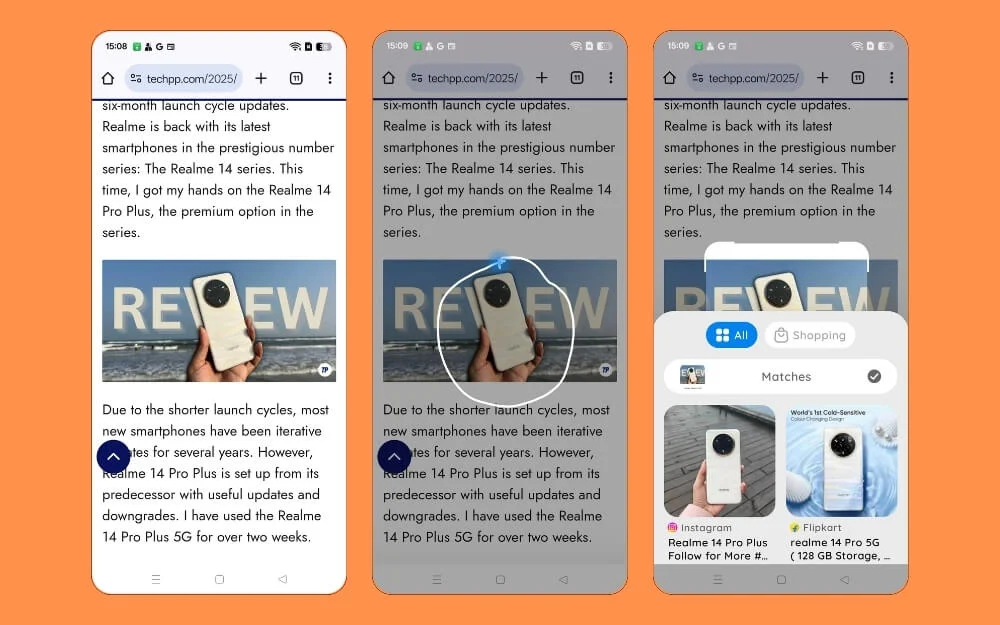
- Você pode usar a lente do Google ou o círculo para pesquisar no aplicativo (apenas para pesquisa visual) por funções semelhantes e pesquisa visual.
- Instale o círculo para pesquisar o aplicativo no seu smartphone Android.
- Siga as instruções na tela para definir o aplicativo e altere o círculo para pesquisar no aplicativo padrão.
- Para usar a pesquisa do círculo, pressione há muito tempo o botão liga / desliga e circule qualquer tela. Ele usa sua pesquisa visual em vez do Google; No entanto, os resultados estão corretos.
Para iPhone: você pode obter essa funcionalidade usando este atalho ou usar o recurso de inteligência visual em dispositivos suportados
Pesquisa de linguagem natural: Pesquise usando a linguagem de conversação
Outra adição útil à série Samsung Galaxy S25 é a adição da funcionalidade de pesquisa de entendimento de linguagem natural.
Permite pesquisar e encontrar conteúdo usando linguagem de conversação simples. Por exemplo, para ativar o modo noturno na maioria dos telefones Android, você deve pesquisar usando o nome exato da configuração. No entanto, na série Galaxy S25, você pode usar um tom de conversação para encontrar o que deseja. Por exemplo, em vez de usar um nome de configuração preciso, como o modo noturno , você pode procurar " meus olhos estão segmentando " com base na sua consulta, e a Samsung sugerirá as configurações relevantes do modo noturno.
A pesquisa de idiomas natural está disponível em todo o sistema para configurações e no aplicativo da galeria na série S25. Para aqueles que não usam o Galaxy S25, existem ferramentas semelhantes que você pode experimentar.
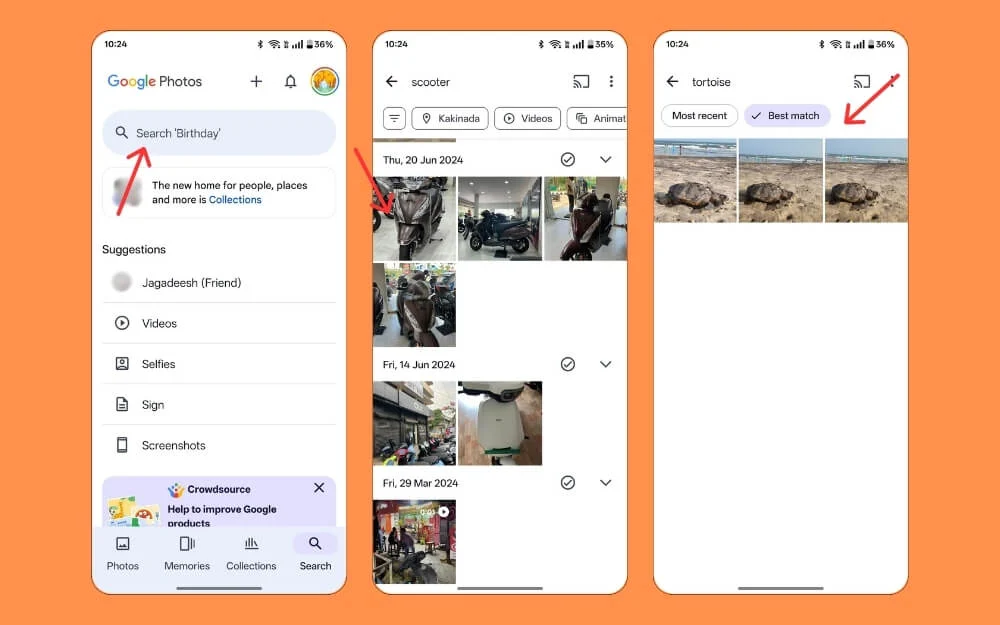
O aplicativo do Google Photos suporta pesquisa de linguagem natural para encontrar a foto exata que você deseja. Se você é um usuário de telefone nada, pode usar o aplicativo da galeria atualizado introduzido com o NOTE OS 3.0 que suporta a funcionalidade de pesquisa de linguagem natural.
Baixe o Google Fotos: Android | iPhone
Para iPhone: você pode usar o aplicativo padrão da iPhone Gallery, que suporta nativamente a linguagem natural, ou pode instalar o aplicativo Google Photos para iPhone.

Samsung Now Brief: Obtenha um resumo diário personalizado
Outra adição valiosa à série Samsung Galaxy S25 é a notência do Notibene, que oferece um resumo diário personalizado para mantê -lo atualizado sobre o seu dia, como atualizações meteorológicas, próximos calendários, eventos, detalhes de ações e sugestões com base em suas rotinas.
Ele também se integra a outros dispositivos Samsung, como o Samsung Watch e outros dispositivos inteligentes, para oferecer uma experiência personalizada e criar suas rotinas. Ele até funciona com seu e -mail para enviar lembretes sobre cupons expirados e os próximos ingressos de viagem.
A Samsung também adicionou Nowbar à tela de bloqueio, oferecendo acesso rápido a pontuações esportivas, instruções e outras atividades ao vivo de diferentes aplicativos, semelhantes à ilha dinâmica nos iPhones.
Você pode obter esse recurso em outros dispositivos usando o Google Assistant no seu Android. Ele oferece uma experiência semelhante, oferecendo uma rápida visão geral do seu dia e uma recapitulação diária personalizada, incluindo atualizações meteorológicas, notícias de fontes preferidas, tarefas automatizadas e muito mais.
No entanto, como o Google substituirá o Google Assistant pelo Gemini, você precisará mudar para outro aplicativo se planejar usá -lo a longo prazo.
Eu testei o Assistente do Google no OnePlus 9 Pro e no 13 Pro Plus, e funcionou muito bem nesses smartphones.
No entanto, você deve agendar suas rotinas e permitir que o Assistente do Google rastreie seu dia. Ele usa vários aplicativos do Google para rastrear o seu dia e fornecer uma visão geral.
Como obter o breve recurso agora sobre telefones não-Samsung:
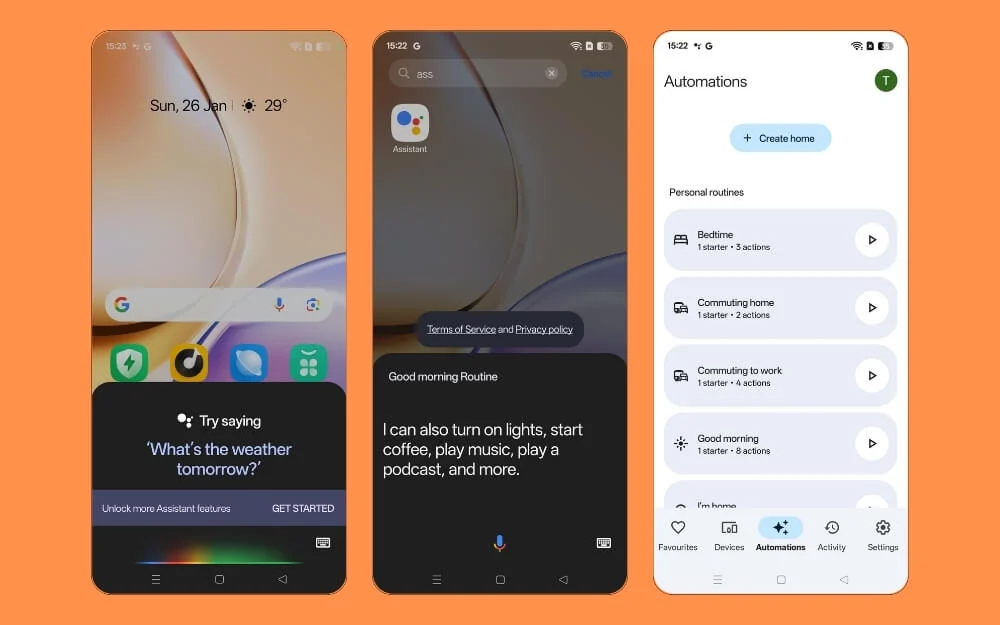
- Instale um aplicativo do Google Assistant e faça login com sua conta.
- Agora, defina-o como seu assistente padrão, seguindo as instruções na tela.
- Instale o aplicativo do Google Home (Android | iOS) no seu smartphone e faça login com a mesma conta do Google que você usou para o Google Assistant.
- Vá para a guia Automação e crie uma nova rotina com uma palavra ou frase de sentença de gatilho para o Assistente do Google iniciar sua rotina.
- É isso. Quando você aciona seu assistente do Google com as fases específicas, ele executa sua tarefa e cria uma nova semelhante às rotinas da Samsung. É gratuito e trabalha com o Assistente do Google padrão em todos os dispositivos Android.
- Você também pode personalizá -lo, excluir rotinas ou adicionar novas rotinas.
AI de assistência à escrita: reescrever, resumir e mudar o tom do texto
As ferramentas de escrita de IA são facilmente um dos recursos de IA mais úteis dos smartphones. Se você deseja reescrever uma mensagem de texto no WhatsApp ou redigir um email, as ferramentas de escrita de IA podem ajudá -lo a corrigir rapidamente a gramática e formatá -las no seu tom preferido. Além disso, eles são mais importantes sem limitações.
A Samsung introduziu recursos de redação de IA que permitem resumir texto, formato, alterar o tom, a reescrita e muito mais.
Existem duas maneiras de obter ferramentas de escrita de IA em outros Android. Você pode instalar o ChatGPT ou qualquer outra ferramenta de escrita de IA, colar o texto, reescrever -o e colá -lo no aplicativo ou no local que deseja reescrever. No entanto, suponha que você não queira alternar entre aplicativos. Nesse caso, você pode instalar o teclado Microsoft AI, que vem com ferramentas de escrita de IA embutidas (requer internet) que ajudem a reescrever, mudar o tom e gerar texto com a ajuda do Microsoft Turing, que é inerentemente incorporado no teclado sem mudar para o aplicativo.
É gratuito para usar, sem limitações e funciona online. Funciona em qualquer lugar em que o teclado seja necessário, incluindo aplicativos de mídia social de terceiros, aplicativos de mensagens e aplicativos como Slack ou reuniões em que você usa um teclado para escrever o texto.
Como obter ferramentas de escrita de IA no seu Android
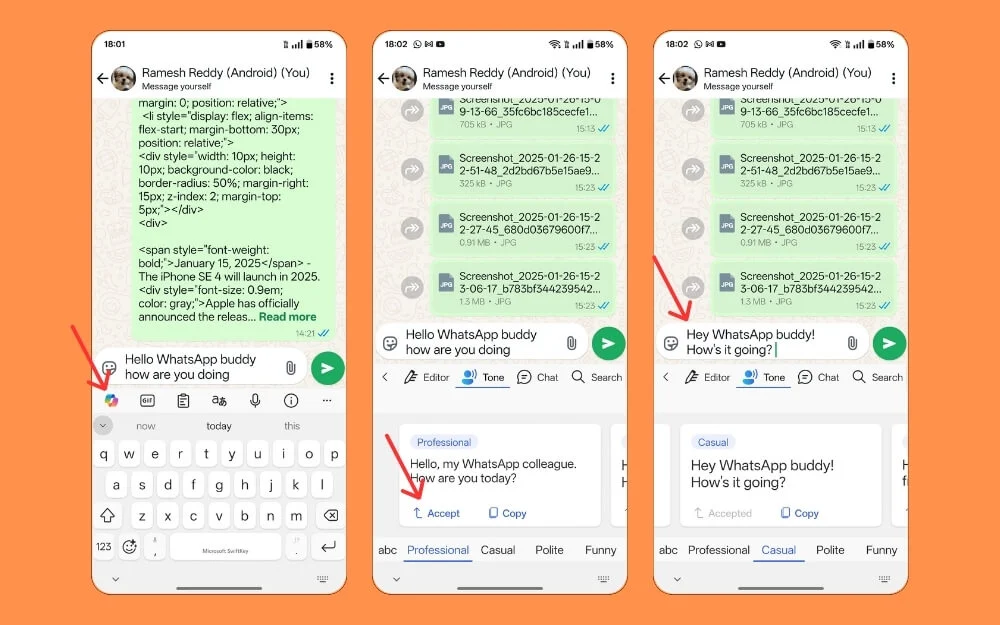
- Instale o teclado Microsft Swift AI no seu smartphone.
- Defina -o como um teclado padrão; Clique no ícone da copout nos termos e condições do ACCT e ACCT
- Agora, para reescrever palavras ou alterar o tom da frase, insira o texto (mínimo três palavras), clique no ícone co-piloto e selecione a versão do texto que deseja usar. Clique na aceitação e substitua o texto que você está procurando.
Para iPhone: você pode usar as ferramentas de redação da Apple Intelligence ou instalar um teclado Microsft Swift AI para iPhone.
Gêmeos ao vivo: obtenha ajuda em tempo real e com reconhecimento de contexto com base no que você está fazendo
A Samsung acrescenta a Advanced Gemini Live à série S25, que oferece assistência em tempo real com base na tarefa que você executa na tela.
Ao contrário do aplicativo Standard Gemini, que responde principalmente às suas perguntas, a Gemini Live oferece assistência de tarefas e com conhecimento de contexto, que entende sua atividade atual na tela e oferece assistência em tempo real.
Por exemplo, se você estiver comprando, o Gemini Live sugere produtos semelhantes e o tamanho certo para você e aplica um cupom. Se você estiver participando de uma reunião, ela pode resumir os pontos de discussão ao vivo e também se integrar diretamente a aplicativos como Spotify, Samsung Health e Google Maps e executar ações. Além disso, Gemini está sempre ao vivo e suporta análises de entrada multimodal com personalização mais avançada; Você pode torná -lo uma assistência personalizada simples.
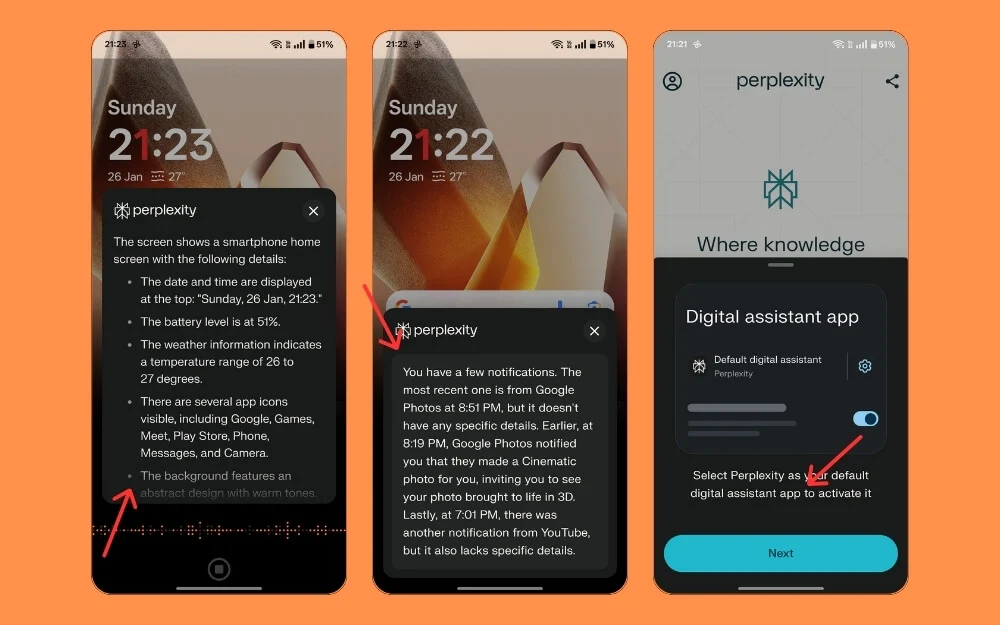
Você pode usar o ChatGPT (Android | iPhone) ou Perplexity AI (Android | iPhone) se deseja uma funcionalidade semelhante. Ambos suportam a entrada multimodal gratuitamente na versão gratuita e permitem processar texto, voz, imagens e vídeos ao vivo no YouTube e obter informações deles. Além disso, a Perplexity AI permite analisar o conteúdo na tela e obter sugestões em tempo real. Você também pode usar o Circle para pesquisar recursos para encontrar rapidamente o conteúdo na tela.
Para obter funcionalidade semelhante à série S25, esses assistentes de IA devem se integrar profundamente ao sistema operacional, o que é impossível em outros dispositivos.
No entanto, você ainda pode acessar essa funcionalidade usando aplicativos de terceiros, mas eles são imperfeitos, têm limitações e não são tão perfeitas quanto o Google Live Gemini. No entanto, prevê -se que esse recurso chegue a todos os dispositivos Android.
AI Apresenta no aplicativo Fotos: Remova objetos indesejados das imagens
Além de escrever ferramentas, os recursos de IA no aplicativo Fotos também são úteis para a maioria dos usuários. Um desses recursos é o AI Eraser, que permite remover objetos indesejados de suas imagens.
Você pode instalar o aplicativo Google Photos para obter esse recurso no seu smartphone Android. Funciona perfeitamente e ajuda a remover qualquer elemento da imagem sem muita distorção. Além disso, verifique o aplicativo da galeria padrão do seu iPhone e verifique esse recurso na seção; Como é mais popular, pode ser executado no seu dispositivo. Deve ajudá -lo a remover rapidamente qualquer objeto do seu dispositivo localmente sem uma conexão com a Internet.
Se você não deseja instalar um aplicativo de terceiros, também existem muitos sites que testamos e os listei em um guia separado que se concentra mais na privacidade, velocidade e recursos. Você também pode usar esses sites para remover elementos indesejados e fundos de alta qualidade.
Como remover objetos indesejados de uma imagem
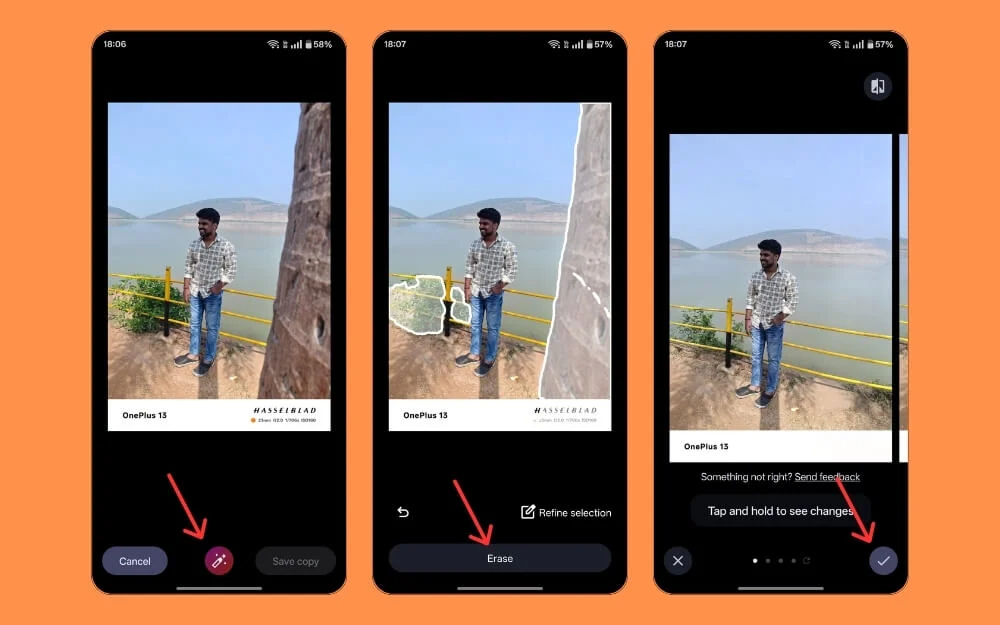
- Instale o aplicativo do Google Photos (Android | iPhone) no seu smartphone.
- Veja a imagem que deseja editar, clique no ícone Editar e clique em Remover.
- Você também pode usar sites de terceiros para remover elementos indesejados da imagem.
Eraser de ruído de áudio: remova o ruído de fundo do áudio ou vídeo
A borracha de áudio da série Samsung Galaxy S25 permite remover ruído indesejado em vídeos e áudio usando a IA. Existem muitos aplicativos e sites que oferecem funcionalidade semelhante. Se você deseja funcionalidade semelhante, pode usar um aplicativo de removedor de ruído de fundo gratuito, o que ajuda a separar as vozes humanas do plano de fundo e os ruídos adicionais de distrair.
Como remover o ruído do áudio
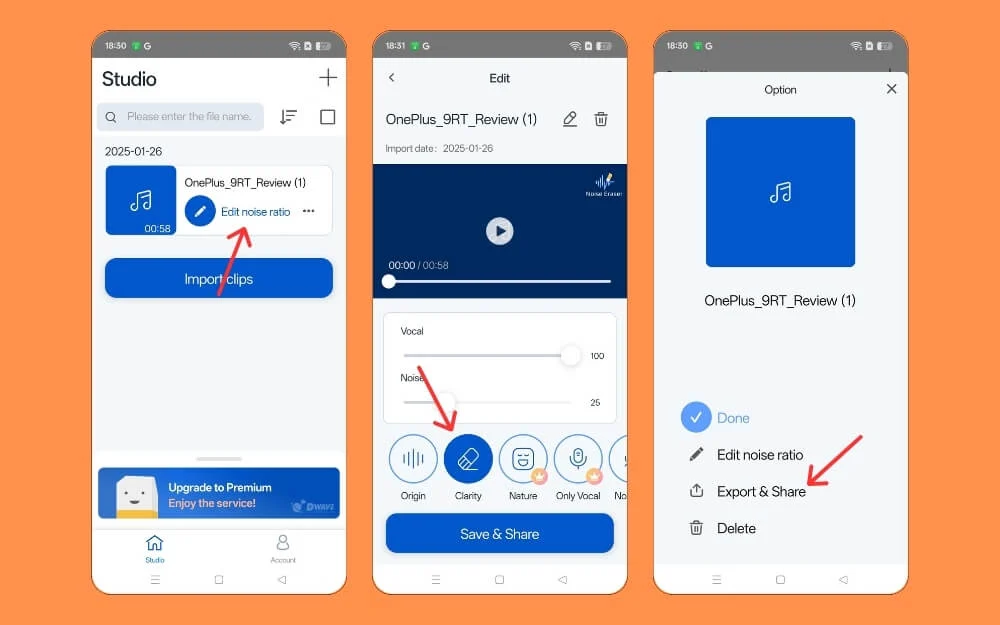
- Instale o Audio O aplicativo Eraser de ruído (Android | iPhone) no seu smartphone e faça login sem uma conta.
- Você também pode instalar qualquer aplicativo gratuito para aumentar as limitações
- Carregue o áudio converta e converta e remova o ruído.
Transcrever chamadas usando a IA: converta conversas de chamadas em texto
Outro recurso útil da IA é a transcrição de chamada , que traduz sua chamada para o texto. A Samsung aprimora ainda mais, oferecendo um recurso de conversa do tipo bate-papo para ajudá-lo a diferenciar entre conversas e encontrar as conversas exatas necessárias.
O recurso de chamada também está disponível no iPhone e em todos os outros recursos do Android. No entanto, se o seu dispositivo não suportar e você desejar obter esse recurso, muitos aplicativos de terceiros oferecem transcrição de chamadas; Após a revisão, encontrei a Truecaller (Android | iPhone) a opção mais confiável. No entanto, exige que o Truecaller Premium o use.
Para transcrever chamadas gratuitamente, você pode usar um gravador embutido para gravar chamadas e usar ferramentas gratuitas de transcritores de áudio para converter áudio em texto. Depois de testar alguns aplicativos, encontrei a IA do tipo som, o que permite converter áudio para enviar e resumir, destacando os pontos mais críticos durante essa chamada sem revisar todos os detalhes.
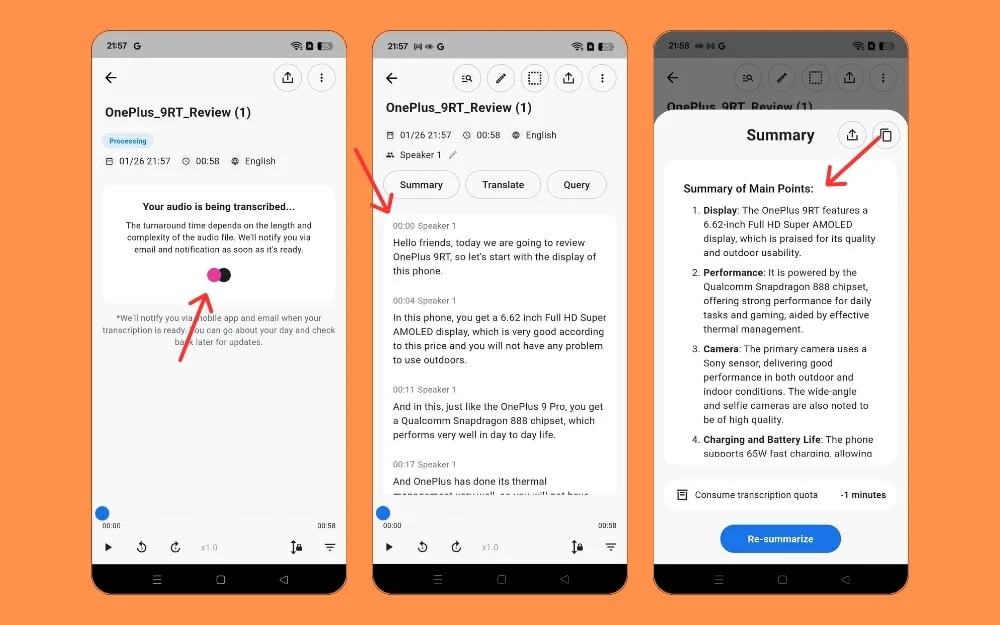
Se você está procurando alternativas gratuitas, há o Google Voice, que permite gravar chamadas de recebimento de graça. Se você está procurando transcrever pedidos gravados para algumas chamadas e não deseja pagar o prêmio inteiro, pode optar por IA e transcrição e notificação ao vivo pelo Google. Esses aplicativos não suportam esse recurso quando você está atendendo a uma chamada. Você pode ativar o modo de alto -falante para gravar uma chamada e transcrever suas chamadas posteriormente. Mais tarde, você pode usar qualquer outro aplicativo gerado pela IA para selecionar ChatGPT ou Google Gemini para resumir suas chamadas.
Para iPhone: você pode usar a função de gravador de chamada embutida no iOS 18 ou superior para transcrever chamadas.
Integração cruzada: Lets Gemini interage com vários aplicativos
O Samsung Galaxy S25 apresenta uma nova integração cruzada na série S25. Com esse recurso, você pode usar um único prompt para interagir com vários aplicativos com base no seu prompt. Por exemplo, você pode pedir a Gemini para encontrar os melhores restaurantes locais e depois compartilhar os detalhes com um colega via SMS.
A Gemini suporta integração cruzada e está disponível em todos os recursos, incluindo o Realme 14 Pro Plus e o OnePlus 13 Orçamento. No entanto, atualmente, é limitado apenas a alguns aplicativos do Google. Esse recurso é estendido a aplicativos de terceiros na Samsung, incluindo suporte ao Spotify, WhatsApp e muito mais.
Você pode instalar o Gemini Live e defini -lo como o assistente padrão para usar esse recurso em Android mais antigo e outros dispositivos Android. Agora, você pode pressionar seu lugar e interagir com Gêmeos. Em seguida, você pode fornecer um resumo detalhado contendo os nomes de aplicativos de suas tarefas.
Como usar a integração cruzada em Gêmeos:
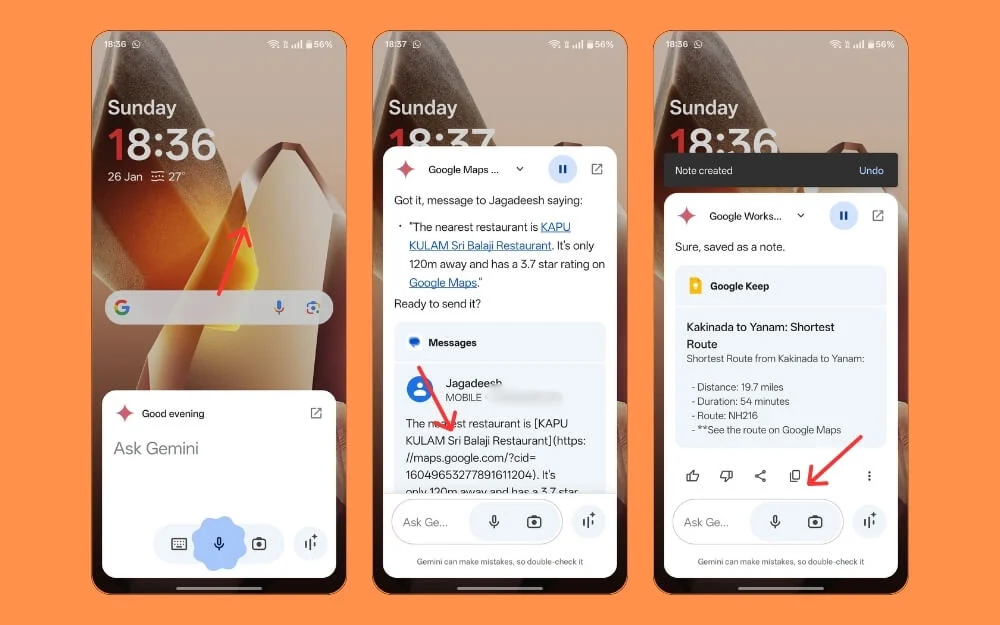
- Instale o aplicativo Gemini do seu smartphone (Android | iPhone) e defina -o como o assistente padrão. Você pode acessar as configurações de assistente padrão no seu smartphone Android e defini -lo como padrão.
- Pressione o botão liga / desliga para ativar o aplicativo Gemini e pergunte a Gemini a tarefa claramente, mencionando os aplicativos que você deseja usar.
Reconhecimento de músicas zumbindo: identificar músicas cantarolando
Círculo para pesquisar nos dispositivos Samsung e você também pode identificar músicas cantarolando. Encontrar a música na tela pode ser benéfico, incluindo o que a música está tocando no seu Instagram ou Tiktok e onde os shorts do YouTube estão em qualquer introdução de músicas.
Esse recurso é exclusivo dos modelos Samsung Galaxy S25. Prevê -se que o Google Pixel apoie este e outros smartphones principais.
Você pode usar um aplicativo de terceiros gratuitos como o Shazam para obter um recurso semelhante no seu dispositivo. Você pode gravá -lo em um microfone e encontrar a música que deseja. Foi comprado pela Apple há alguns anos e funciona muito melhor do que qualquer outro aplicativo reconhecível no mercado. Além disso, muitos outros aplicativos permitem que você faça o mesmo. Você também pode usar o Google Assistant, que permite encontrar uma música usando o recurso de pesquisa. Você pode usar um aplicativo do Google padrão no seu celular para gravar sua música e encontrar a música cantarolando.
Como encontrar uma música cantarolando em seu smartphone
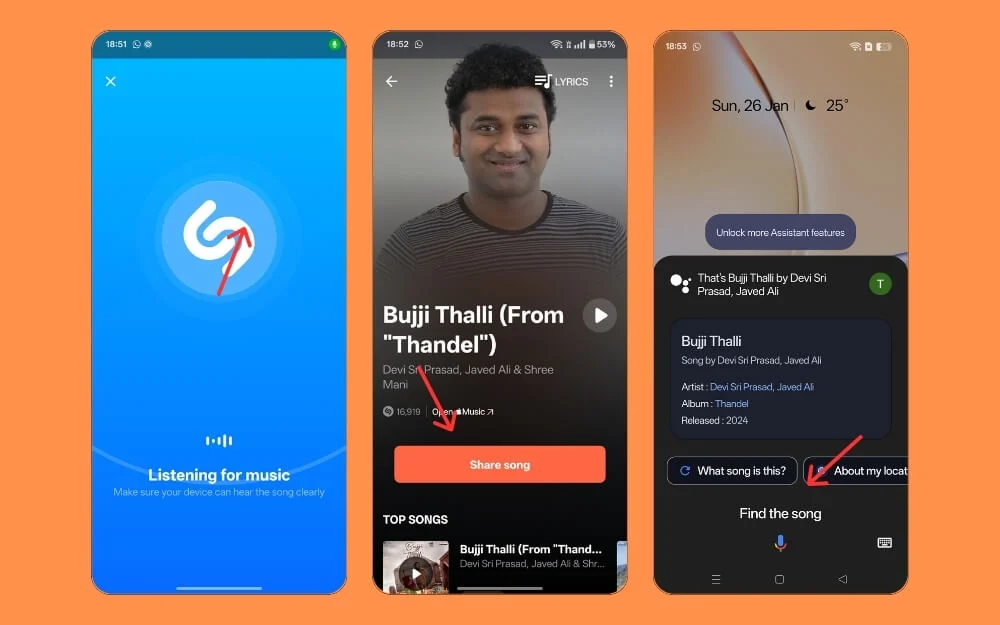
- Instale o aplicativo Shazam (Android | iPhone) em seu smartphone
- Hu a música; Em seguida, ele encontrará e exibirá para você.
- Você também pode usar o aplicativo do Google Assistant para encontrar músicas cantarolando.
Replicar o Samsung Galaxy S25 Ai aparece em qualquer dispositivo
Essas são a lista de adições valiosas de IA à série Samsung Galaxy S25, a maioria das quais estavam disponíveis anteriormente na série S24, mas foram atualizadas com as mais recentes adições de recursos. Temos um guia detalhado sobre como usar os recursos do Galaxy S24 em todos os dispositivos, aos quais você pode consultar recursos adicionais de IA, como as ferramentas de gravação.
Lembre -se de que pode haver limitações no recurso que pode não funcionar com a mesma precisão em outros telefones em comparação com o Galaxy S25. No entanto, a maioria dos aplicativos tem a funcionalidade mais semelhante devido às limitações do software. Se você tiver algum problema durante a configuração, informe -nos nos comentários; Estamos felizes em ajudar.
